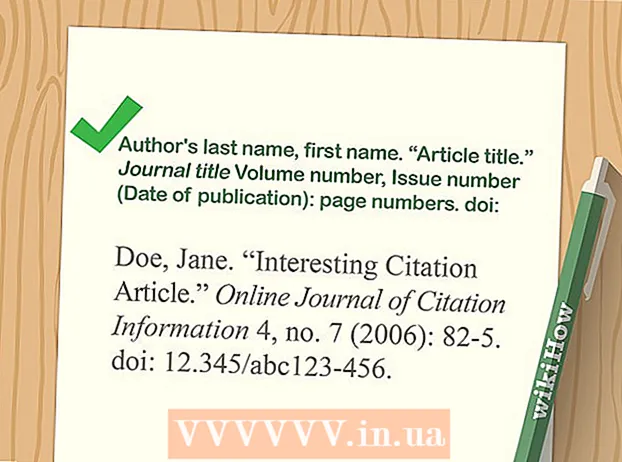Forfatter:
Louise Ward
Oprettelsesdato:
11 Februar 2021
Opdateringsdato:
2 Juli 2024

Indhold
Denne artikel viser dig, hvordan du rydder listen over "Seneste søgninger" i Facebook Messenger-appen. Den eneste måde at gøre dette på er at bede Facebook Messenger om at afslutte din login-session - dette gøres med Facebook-appen på telefonen og Facebook-webstedet.
Trin
Metode 1 af 2: På telefonen
. Det er trekantikonet øverst til højre på Facebook-siden. Dette åbner en liste over valg.

Klik på Indstillinger (Indstillinger) er nær bunden af rullemenuen for at åbne siden Indstillinger.
Klik på kortet Sikkerhed og login (Sikkerhed og login) øverst til venstre på siden.

Se efter afsnittet "Hvor du er logget ind" midt på siden, men du skal muligvis stadig trække skyderen ned for at se oplysningerne.
Find "Messenger" -logins. I afsnittet "Hvor er du logget ind", find navnet på den telefon eller tablet, hvor du loggede på Messenger, og se derefter efter ordet "Messenger" under navnet på telefonen / tabletten. Hvis du ikke kan se navnet på den telefon eller tablet, du leder efter, skal du vælge Se mere (Find mere) for at se flere login.
- Hvis du ser ordet "Facebook" under navnet på din telefon eller tablet, er det et login til Facebook-appen, ikke Facebook Messenger.

Klik på ikonet ⋮ på højre side af siden, lige ved Messenger-login på din telefon eller tablet for at åbne menuen ved siden af dette ikon.
Klik på Log ud (Log ud) i den aktuelt viste menu. Dette lukker din konto fra Messenger-appen på den aktuelt valgte telefon eller tablet.
Log ind på Messenger igen. Brug din iPhone, Android eller tablet til at åbne Messenger, og log ind med din Facebook-e-mail-adresse (eller telefonnummer) og adgangskode. Når du er logget ind, kan du klikke på søgefeltet øverst på skærmen for at se afsnittet "Seneste søgninger"; Dette afsnit er nu ude af information.
- Du skal vente et par sekunder, før Messenger er klar over, at din konto er logget ud.
- Når du logger ind på Messenger igen, bliver du bedt om at synkronisere kontakter med Messenger.
- Hvis sektionen "Seneste søgninger" af en eller anden grund stadig viser oplysninger, når du logger ind igen, kan du prøve at slette Facebook Messenger-appen og derefter geninstallere.
Råd
- Afsnittet "Hvor du er logget ind" bruges også til at sikre, at din Facebook-konto ikke er logget ind på andre computere, telefoner eller tablets, som du ikke bruger.
Advarsel
- Du kan ikke logge ud af Facebook Messenger på selve appen.